输入法怎么不显示文字 电脑键盘打字没有反应怎么办
更新时间:2023-11-21 11:53:09作者:yang
输入法怎么不显示文字,电脑键盘是我们日常工作、学习中最常用的输入工具之一,有时我们可能会遇到一个烦人的问题——输入法不显示文字或电脑键盘打字没有反应,这种情况下,我们可能会感到困惑和无助,因为无法正常使用键盘来进行文字输入。不要担心这个问题通常有解决办法。本文将为您介绍一些可能导致这个问题的原因,并提供一些简单的解决方法,帮助您解决输入法不显示文字或键盘打字没有反应的困扰。
具体步骤:
1.打开一个系统自带的文本文件,打字不显示字出来。
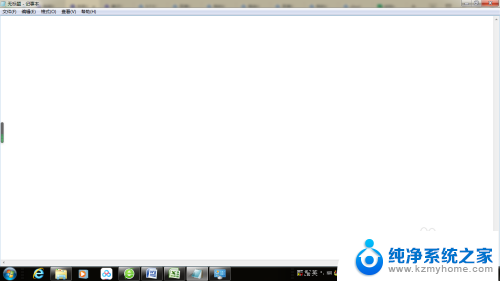
2.把鼠标移动到任务栏上输入法位置处,点击右键,选择”设置“。
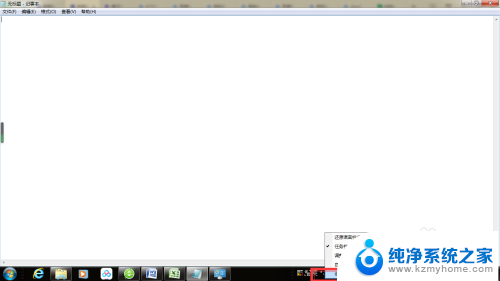
3.在打开的对话框中,选择”语言栏“标签。

4.勾选”在任务栏中显示其他语言栏图标“,重新打字。候选字框就显示出来了。
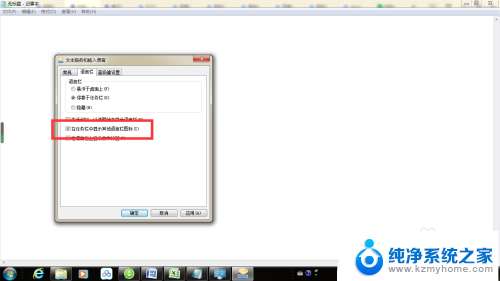
以上是输入法为何不显示文字的全部内容,如果您有疑问,请根据本文提供的方法进行操作,希望能够对大家有所帮助。
输入法怎么不显示文字 电脑键盘打字没有反应怎么办相关教程
- 键盘打字不出字怎么办 电脑键盘打字没有字体显示
- 笔记本字母键盘没反应 电脑键盘连接后没有反应怎么办
- 键盘为什么打不了字 没反应 手机键盘不弹出无法输入
- ipad打字键盘没有弹出字 ipad平板输入法不弹出键盘怎么办
- 键盘没反应有滴滴声 按键盘无声音无法打字怎么办
- 为啥电脑键盘打不了字 电脑键盘无法输入字怎么办
- 电脑键盘没反应,打不出字怎么办 电脑键盘无法打字怎么修复
- 电脑可以打字但输不上去 电脑键盘无法输入字怎么办
- 键盘怎么打不了字了 笔记本键盘按键无法输入字母怎么办
- 电脑键盘打字出现数字怎么调 笔记本电脑键盘输入字母却显示数字怎么办
- 笔记本电脑的麦克风可以用吗 笔记本电脑自带麦克风吗
- thinkpad没有蓝牙 ThinkPad笔记本如何打开蓝牙
- 华为锁屏时间设置 华为手机怎么调整锁屏时间
- 华为的蓝牙耳机怎么连接 华为蓝牙耳机连接新设备方法
- 联想电脑开机只显示lenovo 联想电脑开机显示lenovo怎么解决
- 微信怎么找回原密码 微信密码忘记怎么找回
电脑教程推荐
- 1 笔记本电脑的麦克风可以用吗 笔记本电脑自带麦克风吗
- 2 联想电脑开机只显示lenovo 联想电脑开机显示lenovo怎么解决
- 3 如何使用光驱启动 如何设置光驱启动顺序
- 4 怎么提高笔记本电脑屏幕亮度 笔记本屏幕亮度调节方法
- 5 tcl电视投屏不了 TCL电视投屏无法显示画面怎么解决
- 6 windows2008关机选项 Windows server 2008 R2如何调整开始菜单关机按钮位置
- 7 电脑上的微信能分身吗 电脑上同时登录多个微信账号
- 8 怎么看电脑网卡支不支持千兆 怎样检测电脑网卡是否支持千兆速率
- 9 荣耀电脑开机键在哪 荣耀笔记本MagicBook Pro如何正确使用
- 10 一个耳机连不上蓝牙 蓝牙耳机配对失败